사진이 있고 배경을 삭제하고 싶습니까? 이미지의 배경을 제거하는 방법을 아는 것은 제품을 보여주거나, 회사 목적을 위한 프로필 사진이거나, 단순히 재미를 위한 것이든 유용합니다. 전문 수준의 도구나 편집 기술이 필요하지 않습니다. 빠르고 쉽게 할 수 있는 방법이 있으며, 단계별로 모두 설명해드리고자 합니다.
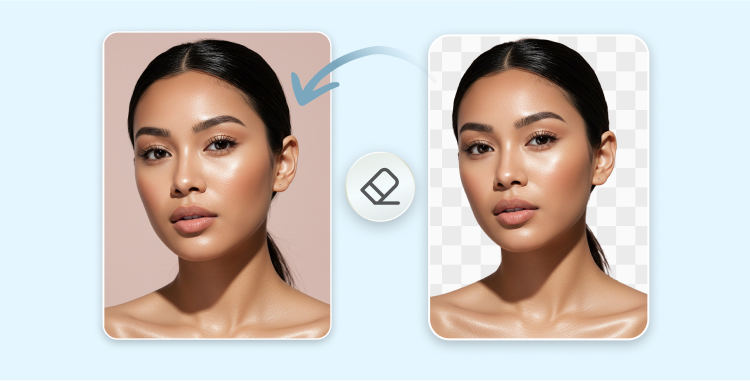
Part 1.이미지 배경을 제거해야 하는 이유
이미지에서 배경을 제거하는 것은 단지 외관에 관한 것이 아니라 사진을 더 유용하고 전문적으로 만드는 것입니다. 이것이 중요한 이유는 다음과 같습니다:
- 깔끔하고 집중된 사진
- 프레젠테이션 및 그래픽에 적합
- 원치 않는 세부사항 제거
- 온라인 판매에 필수적
- 쉽고 빠른 배경 교체
- 전문적인 프로필 사진
- 빠르고 번거로움 없는 편집
단순한 배경은 주요 피사체에 모든 주의를 끌어옵니다.
투명한 이미지는 디자인, 슬라이드 및 전단지에 쉽게 맞출 수 있습니다.
뒷배경의 무작위 사람들, 지저분한 방, 또는 방해 요소들을 제거하세요.
Amazon이나 Shopify와 같은 전자상거래 플랫폼은 흰색 배경의 명확한 제품 사진을 선호합니다.
스타일이나 테마에 맞게 배경을 변경하세요—사진을 다시 찍을 필요가 없습니다.
LinkedIn, 이력서, 소셜 미디어에 적합—모든 게시물에서 세련된 모습으로 보입니다.
Erase.bg와 같은 도구는 당신을 위해 즉시 어려운 작업을 수행하여 시간을 절약합니다.
Part 2. 이미지 배경 제거를 위한 최고의 방법
2.1. 온라인 사진 편집 도구 사용
PhotoRoom은 배경 제거를 빠르고 간단하게 만들어주는 인기 있는 온라인 도구입니다. 초보자와 전문가 모두에게 완벽하며 무료로 사용할 수 있습니다.
주요 기능:
- 이미지 배경 자동 제거
- 배경을 사용자 정의 색상이나 디자인으로 교체
- 편집된 이미지를 몇 초 만에 다운로드
- 디자인 기술 불필요
PhotoRoom으로 배경 제거하는 방법:
- 1. 이미지 업로드: “사진에서 시작”을 클릭하고 JPG 또는 PNG 파일을 업로드합니다. 이미지를 드래그 앤 드롭 할 수도 있습니다.
- 2. AI가 작업 수행: PhotoRoom의 스마트 AI가 즉시 배경을 제거합니다. 투명하게 유지하거나 흰색 또는 새로운 배경 색상을 선택할 수 있습니다.
- 3. 최종 이미지 다운로드: 만족스럽다면 이미지를 다운로드하거나 추가 편집을 위해 PhotoRoom 계정에 저장하세요.
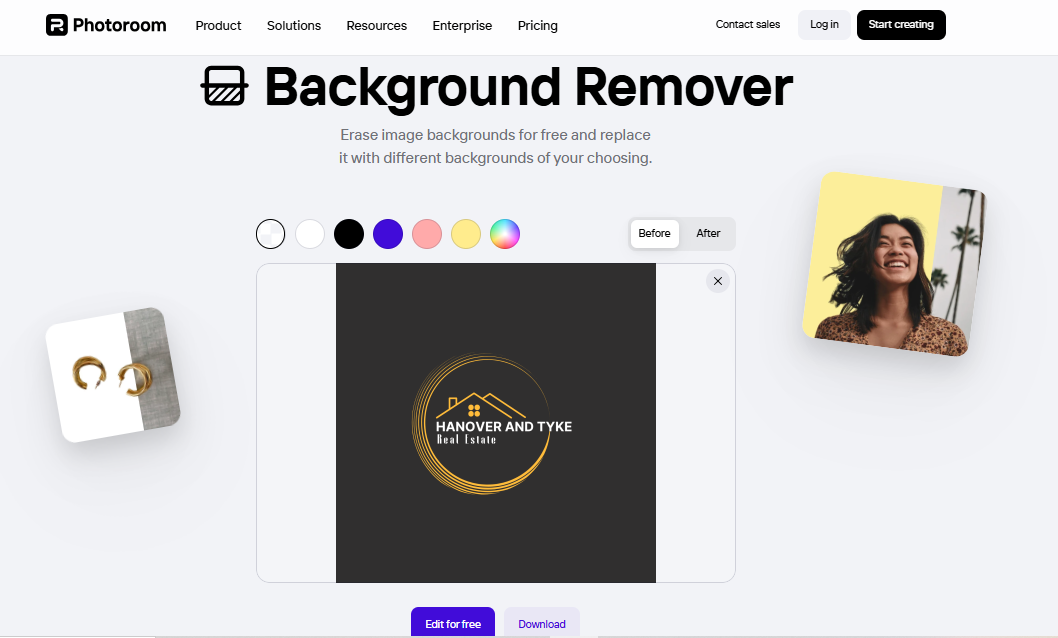
2.2. 구글 워크스페이스 도구
Google Drawings, Slides, Vids는 자체 AI 기능을 통합하여 이미지 배경 제거를 매우 쉽게 만들었습니다. 프레젠테이션이나 시각적 프로젝트에 있든 이 도구는 모든 것을 더 빠르고 쉽게 만들어줍니다. 특히 JPG의 어두운 배경을 제거하는 방법을 찾을 때 유용합니다. 하지만 제 경험상 결과물이 너무 낮았습니다.
Google Workspace에서 이미지 배경을 제거하는 방법:
- 1. 이미지 열기 및 선택: Google Drawings, Slides, Vids에서 프로젝트를 열고 편집할 이미지를 클릭합니다. JPG 또는 PNG 파일이어야 최상의 결과를 얻을 수 있습니다.
- 2. 배경 제거 도구 액세스: 이미지 편집을 클릭한 후 배경 제거를 선택합니다. 또는 메뉴를 통해: 서식 > 이미지 > 이미지 편집 > 배경 제거.
- 3. 이미지 완료: 배경이 제거되면 더 깨끗하고 방해 없는 사진을 볼 수 있습니다. 배경은 재설정할 수 없지만 원래 이미지로 돌아가려면 실행 취소하거나 버전 기록을 확인할 수 있습니다.
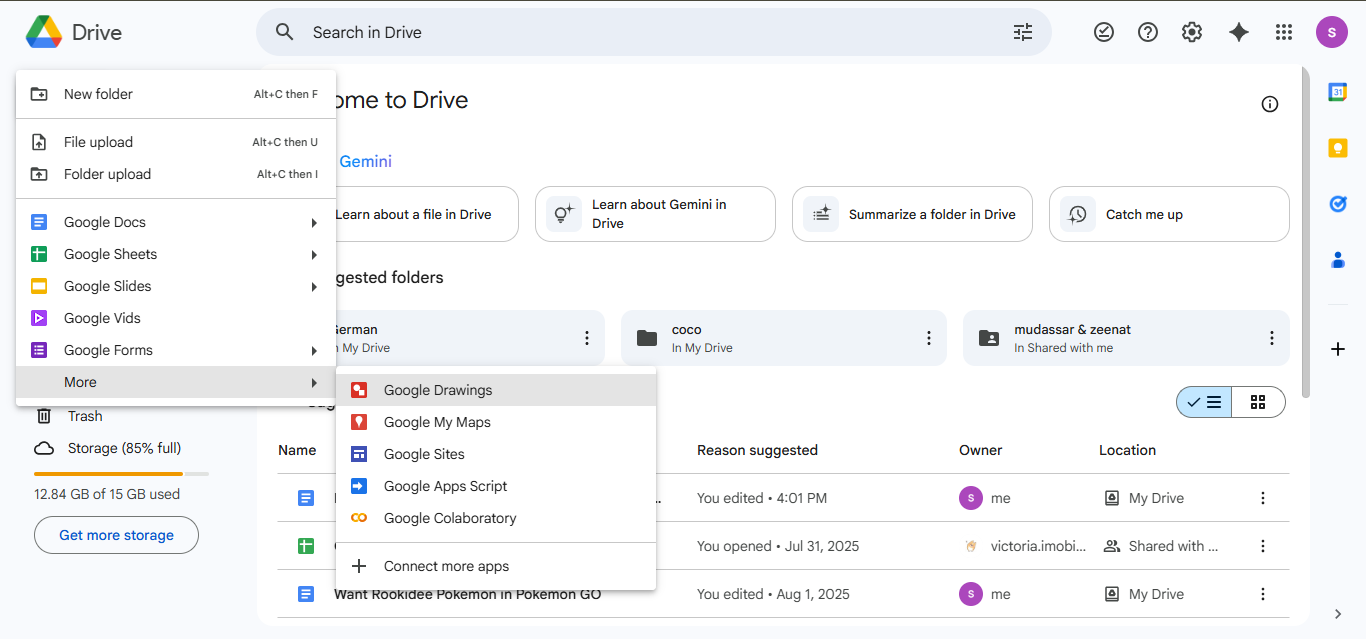
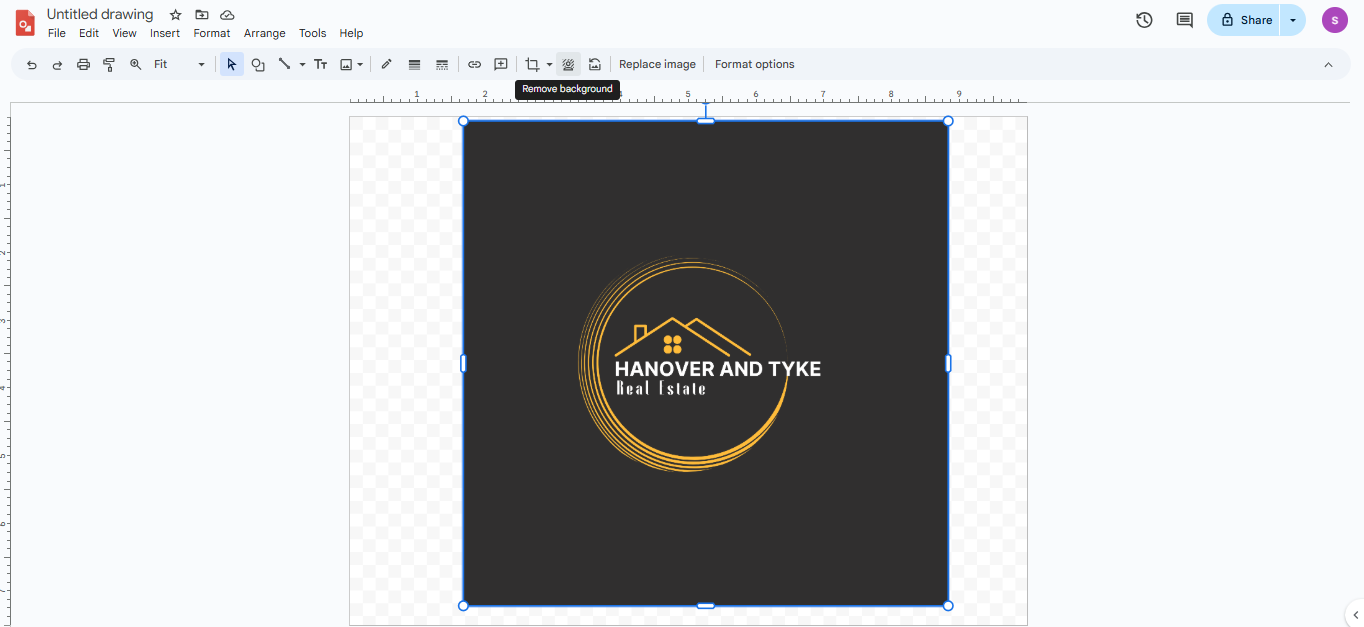
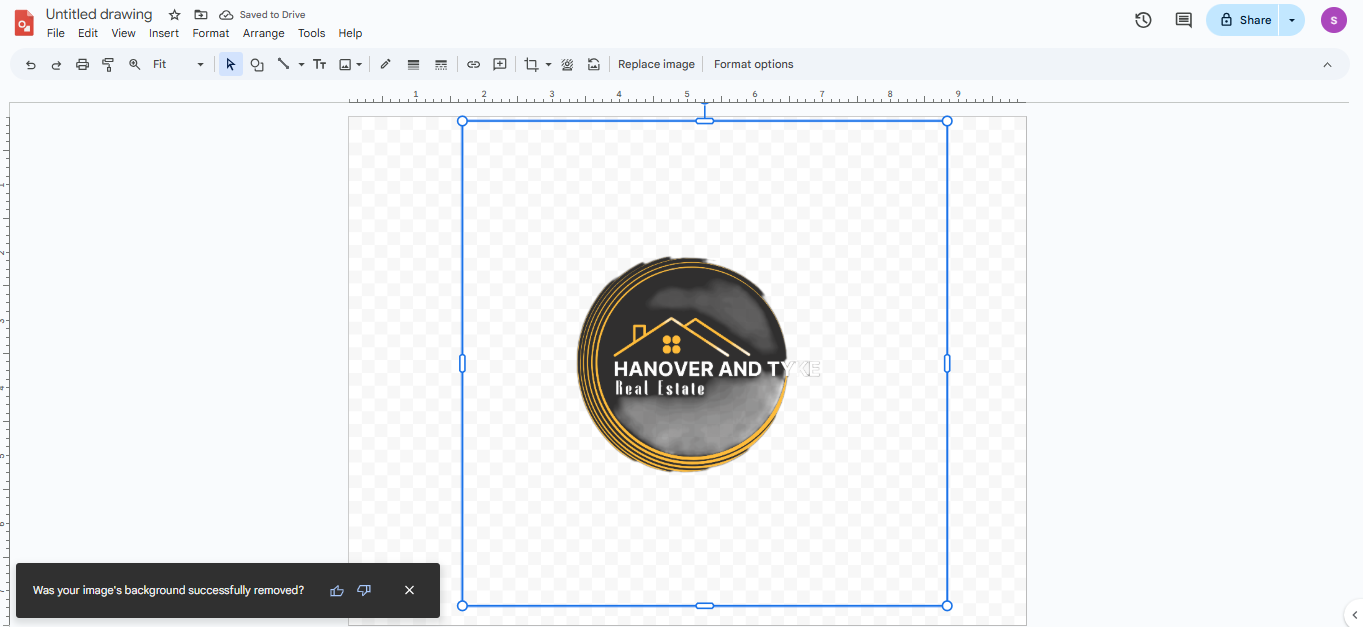
참고:
이 기능은 현재 영어로만 제공되며 Google Workspace 또는 Google One AI Premium 구독이 필요합니다.
2.3. 모바일 앱으로 언제 어디서나 편집
휴대전화에서 편집할 때 빠르고 신뢰할 수 있는 배경 제거기는 필수입니다. 이를 위한 최고의 도구 중 하나는 Remove.bg로, 속도와 정확성으로 잘 알려져 있습니다.
Remove.bg:
Remove.bg는 이미지의 배경을 한 번의 클릭으로 지울 수 있는 매우 간단하지만 가장 강력한 앱입니다. 이 앱은 Android 및 iOS 기기 모두에서 사용할 수 있으며 거의 모든 사람들이 빠르고 전문적인 결과를 찾는 최종 목적지입니다.
주요 기능:
- 고급 AI를 사용한 원클릭 배경 제거
- JPG 및 PNG 파일 지원
- 배경을 색상, 새로운 이미지 또는 투명도로 교체할 수 있는 옵션
- 편집된 사진을 쉽게 다운로드하고 공유
- 디자인 기술 불필요
Remove.bg 사용 방법:
- 앱을 열고 사진을 업로드합니다.
- AI가 자동으로 배경을 제거합니다.
- 투명한 배경이나 새로운 배경으로 이미지를 다운로드합니다.
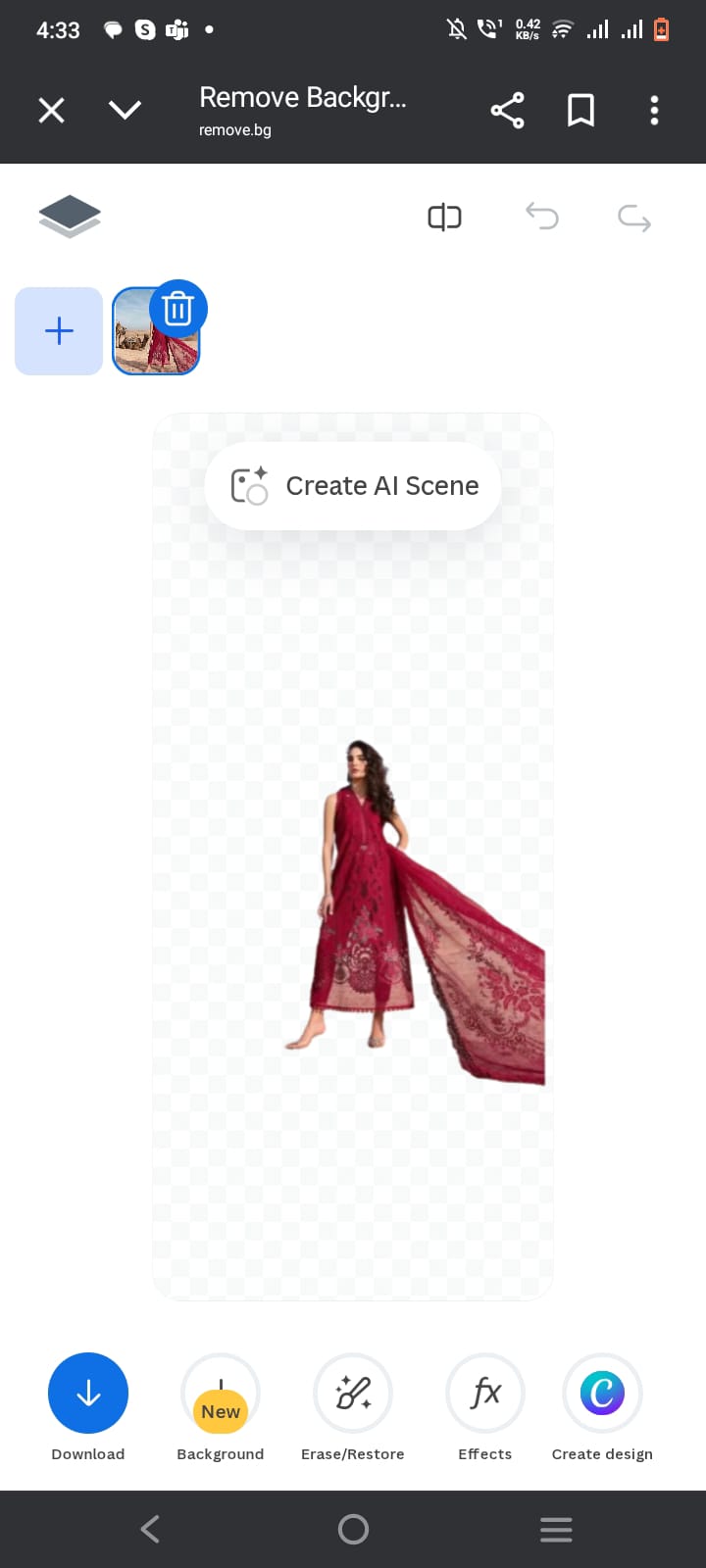
2.4. 데스크톱 소프트웨어로 수동 편집
전체 제어와 고품질 결과를 선호하는 사용자를 위해 데스크탑 소프트웨어가 가장 좋은 방법입니다. Remove.bg의 데스크탑 앱은 Windows, Mac, Linux용으로 설계된 강력한 도구입니다. 제품 사진, 인물 사진, 자동차 목록 또는 빠르고 정확하며 사용자 정의 가능한 배경 제거가 필요한 모든 이미지 작업에 적합합니다.
단일 이미지 또는 수천 개의 이미지를 편집하든, 이 앱은 특히 머리카락이나 미세한 가장자리와 같은 까다로운 영역에서 필요한 속도와 정밀성을 제공합니다.
기능:
- 세부 영역에서도 AI에 의해 구동되는 고품질 결과
- 몇 초 만에 배경 제거하는 빠른 처리
- 대량 편집 지원—무제한 이미지를 드래그 앤 드롭
- 사용자 정의 설정—투명, 흰색 또는 사용자 정의 배경 선택 가능
- 크로스 플랫폼 호환성—Windows, Mac, Linux에서 작동
PC에서 JPG의 어두운 배경 제거 방법:
- 계정 생성 remove.bg를 방문하고 무료 Kaleido 계정을 생성하세요.
- 앱 다운로드 운영 체제(Windows, Mac, Linux)에 맞는 데스크탑 배경 제거 소프트웨어를 다운로드합니다.
- 설치 및 활성화: 컴퓨터에 앱을 설치한 후 열고 API 키(remove.bg 계정 설정에서 찾을 수 있음)를 입력하여 소프트웨어를 활성화하세요.
- 이미지 추가: 앱에 한 개의 이미지 또는 이미지 폴더를 드래그 앤 드롭하세요. 즉시 대량으로 배경을 제거할 수 있습니다.
- 출력 사용자 정의: 배경색(투명, 흰색, 사용자 정의), 이미지 크기, 파일 형식 등의 출력 설정을 선택하세요. 이러한 설정은 모든 파일에 자동으로 적용할 수 있습니다.
- 이미지 내보내기: 처리 완료 후 편집된 이미지를 기기에 다운로드하여 바로 사용할 수 있습니다.
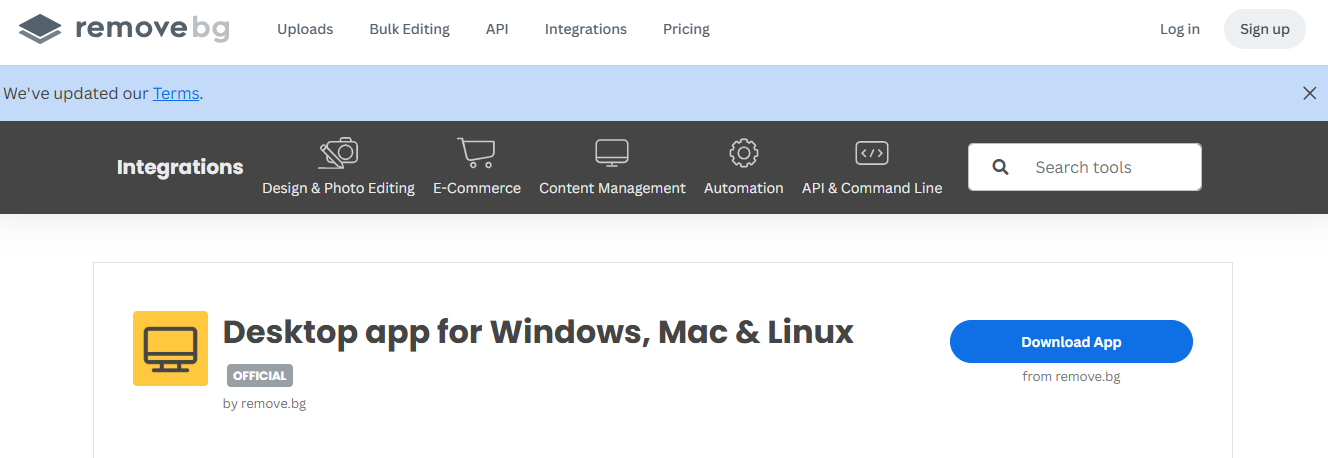
2.5. 포토샵(Photoshop)
Photoshop은 이미지 편집을 위한 가장 강력한 도구 중 하나입니다. 유료 제품이며 무료로 이용할 수 있는 평가 기간이 있습니다. 사진의 배경을 무료로 변경하는 방법을 고민 중이라면 좋은 선택입니다.
Photoshop에서 빠른 선택 도구를 사용하여 배경을 제거하는 일반적인 기술은 피사체와 배경이 명확하게 구분된 이미지에 잘 작동합니다.
빠른 선택 도구를 사용하여 Photoshop에서 배경 제거하는 방법:
- 이미지 업로드: Photoshop을 열고 왼쪽 메뉴에서 Create +를 클릭하거나 환영 화면에서 파일 업로드를 선택합니다.
- 빠른 선택 도구 열기: 상단 메뉴에서 선택을 클릭한 후 빠른 선택을 선택합니다. Photoshop이 피사체를 자동으로 인식하도록 객체 감지를 전환합니다.
- 피사체 선택: 주요 피사체(예: 의자)를 클릭합니다. Photoshop은 분홍색으로 강조 표시하고 가장자리 주위에 물결선이 나타납니다. 이것은 영역이 선택되었음을 확인합니다.
- 선택 복사: Ctrl + C(또는 Mac에서는 Cmd + C)를 눌러 선택한 부분을 복사합니다.
- 새 레이어 만들기: 오른쪽의 레이어 패널로 이동하여 + 기호를 클릭하여 새 레이어를 추가합니다.
- 선택 붙여넣기: Ctrl + V(또는 Mac에서는 Cmd + V)를 눌러 새로운 레이어에 피사체를 붙여넣습니다.
- 원래 배경 숨기기: 원래 이미지 레이어 옆의 눈 아이콘을 클릭하여 숨깁니다. 이제 피사체는 투명 배경에 남아 있습니다.
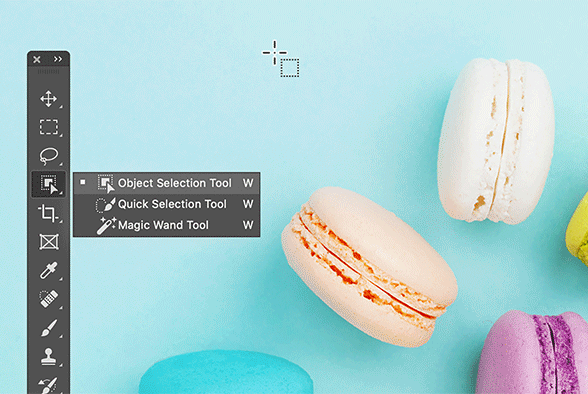
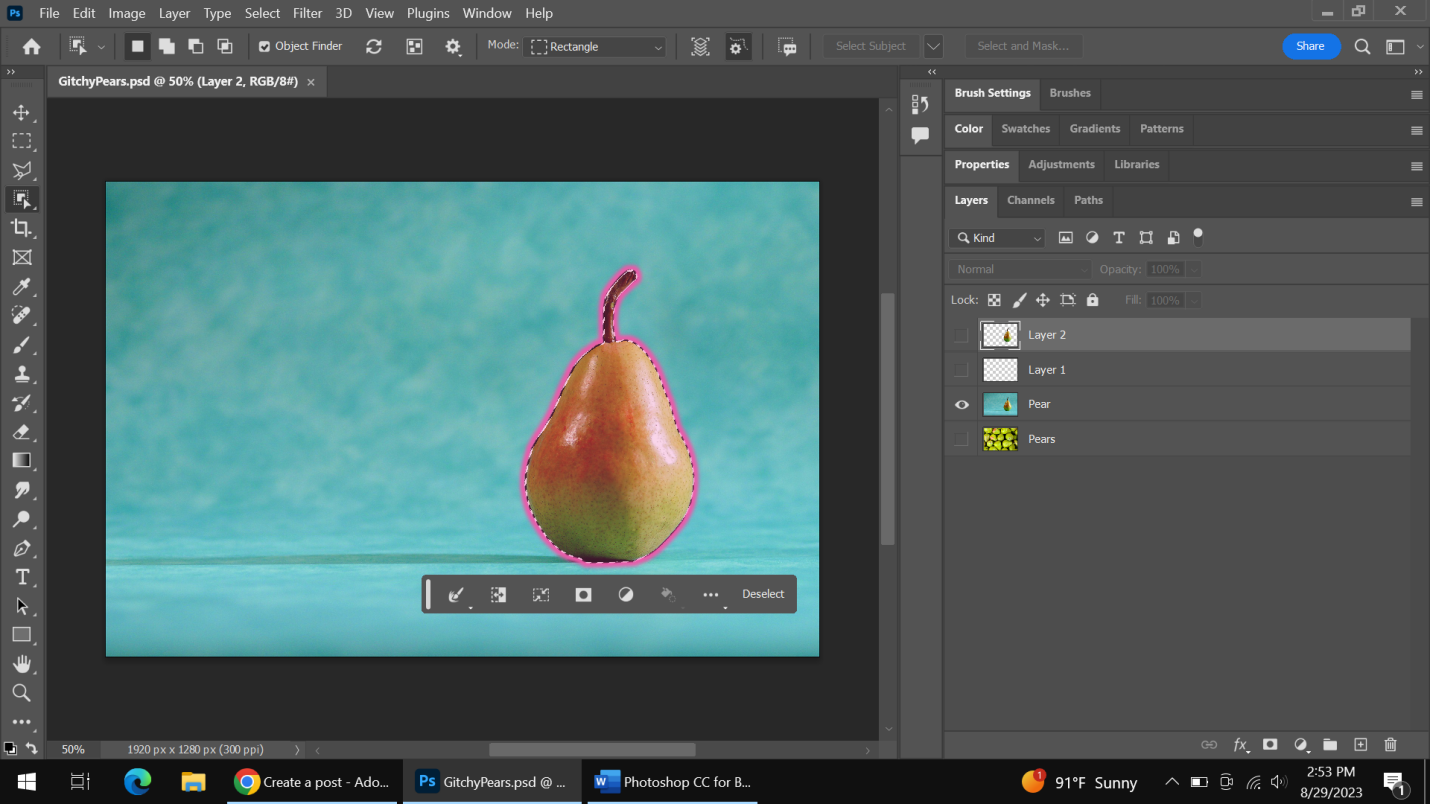
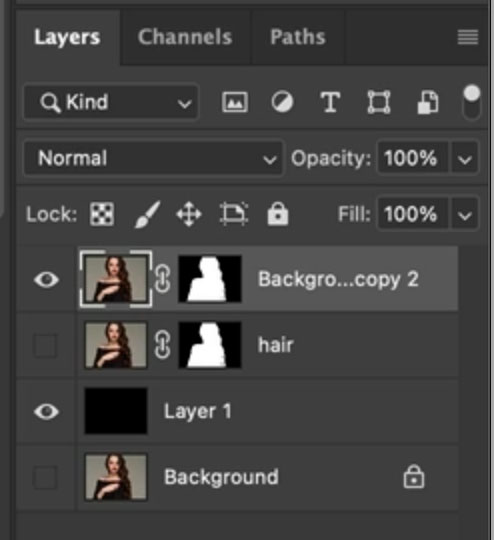
Part 3. 배경 없는 이미지의 창의적 활용
사진의 배경을 제거하면 다양한 재미있고 유용한 방법으로 사용할 수 있습니다. 프로젝트, 사업, 개인적인 목적으로든 깨끗한 이미지는 더 많은 자유를 제공합니다.
배경 없는 이미지를 사용하는 쉬운 창의적인 방법은 다음과 같습니다:
- 소셜 미디어 게시물을 재미있거나 화려한 배경으로 돋보이게 하세요.
- Amazon이나 Shopify와 같은 사이트에서 제품을 더 잘 보이게 하려면 흰색 배경을 사용하세요.
- 포스터, 전단지 또는 광고에 깔끔한 컷아웃 이미지를 추가하여 전문적인 터치를 가미하세요.
- 이력서, LinkedIn, 신분증을 위한 깨끗한 프로필 사진을 만드세요.
- 슬라이드나 문서에서 배경 없이 이미지를 사용하세요.
- 생일, 결혼식, 휴일을 위한 초대장이나 축하 카드를 직접 만드세요.
- 주의를 끌 수 있는 멋진 YouTube 썸네일이나 비디오 커버를 디자인하세요.
- 사진을 스티커, 라벨 또는 재미있는 공예 프로젝트로 만드세요.
Part 4. 최상의 결과를 위한 팁
배경 없는 이미지를 깔끔하고 깨끗하게 만들고 싶으신가요? 정말 도움이 되는 쉬운 팁은 다음과 같습니다:
- 선명한 사진 사용: 품질이 좋을수록 좋은 결과를 얻기 쉽습니다. 흐릿하거나 픽셀화된 사진은 잘 작동하지 않습니다.
- 배경을 단순하게 유지: 간단한 배경은 도구가 주요 피사체를 쉽게 식별하고 깔끔하게 잘라낼 수 있게 합니다.
- 작업에 적합한 도구 선택: 빠른 수정이 필요하신가요? 온라인 도구나 모바일 앱을 사용하세요. 더 많은 제어가 필요하신가요? remove.bg나 Photoshop을 시도하세요.
- 가장자리를 확대하여 확인: 도구가 특히 머리카락이나 까다로운 세부 사항 주위에서 작은 부분을 놓칠 수 있습니다. 확대하면 그 부분을 정리할 수 있습니다.
- 올바른 형식으로 저장: 투명한 배경을 원하신다면 PNG로 저장하세요. 흰색 배경이 괜찮으시다면 JPG가 잘 작동합니다.
마지막 한마디
배경 제거가 훨씬 더 쉬워졌습니다. 다음에 궁금하실 때,이미지의 배경을 어떻게 제거하나요?, 우리가 공유한 방법으로 쉽게, 빠르고, 매우 가능하다는 것을 기억하세요. 배경을 제거하면 이미지가 깨끗하고 선명해 보입니다. 또한 이를 사용할 수 있는 재미있고 창의적인 방법이 많이 열립니다.



